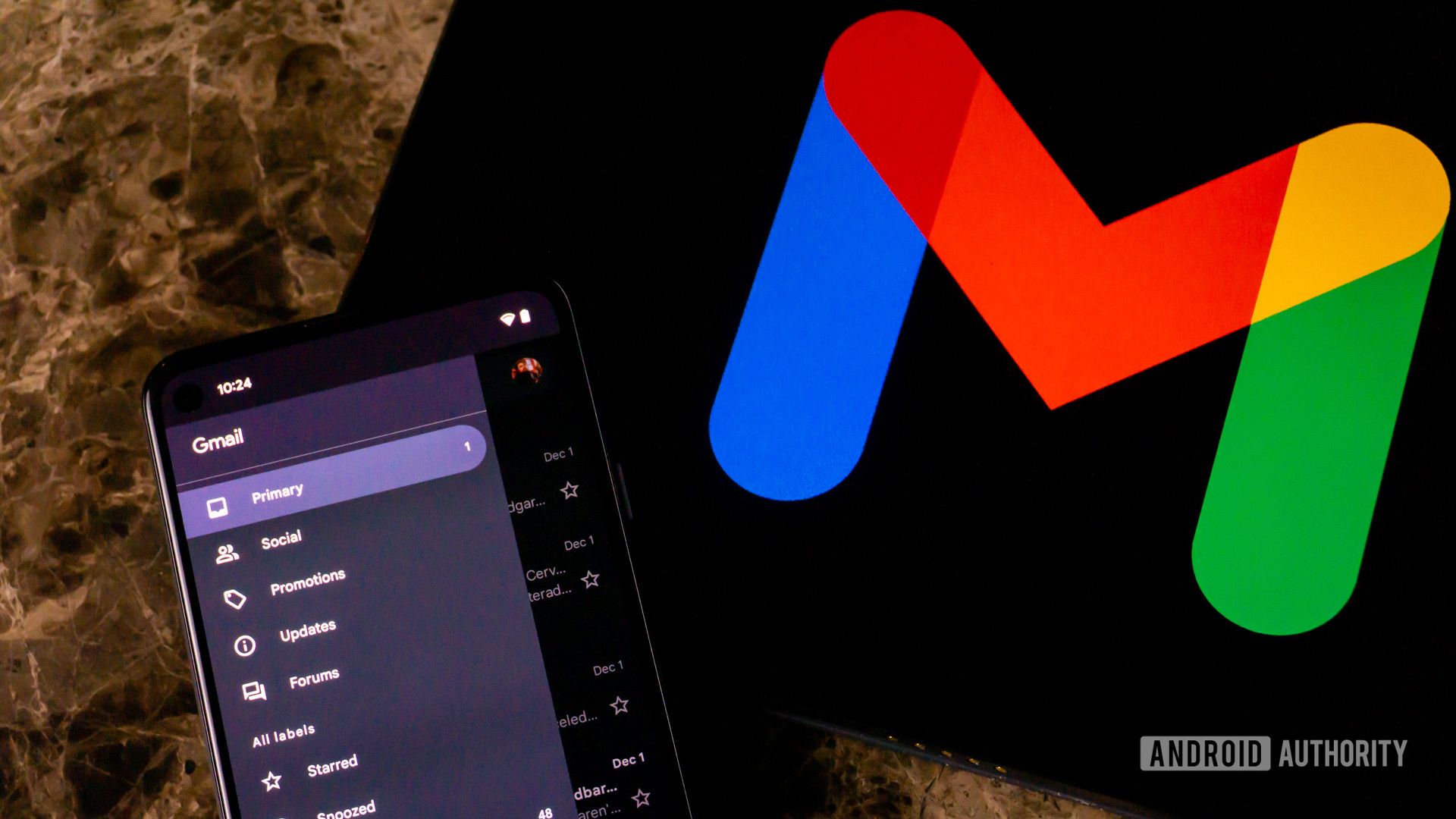
Edgar Cervantes / Android Authority
Sự nổi lên của smartphones trong những năm qua có nghĩa là tất cả chúng ta đều tạo ra rất nhiều video clip mỗi ngày. Sau đó, những clip này đôi khi có thể đi đến những nơi như YouTube và mạng xã hội. Nhưng nếu bạn muốn gửi video cho ai đó qua email? Làm cách nào để bạn gửi video qua Gmail?
Đọc thêm: Cách vượt qua giới hạn kích thước tệp đính kèm của Gmail và gửi tệp lớn
CÂU TRẢ LỜI NHANH
Để gửi video qua Gmail, bạn có thể gửi video dưới dạng tệp đính kèm thông thường, nếu video có dung lượng dưới 25MB. Nếu video trên 25MB, hãy tải video lên tài khoản Google Drive của bạn và liên kết tải xuống Drive sẽ được chèn vào email. Tùy chọn thứ ba là sử dụng dịch vụ của bên thứ ba có tên là CloudHQ để ghi lại các tin nhắn video ngắn, sau đó được nhúng vào email.
NHẤP VÀO CÁC PHẦN CHÍNH
Cách gửi video qua Gmail nếu video có dung lượng dưới 25MB
Nếu bạn có một video clip nhỏ, dung lượng dưới 25MB thì bạn chỉ có thể gửi nó dưới dạng tệp đính kèm Gmail thông thường.
Trên Android và iOS, hãy nhấn vào biểu tượng kẹp giấy ở trên cùng bên phải và chọn tệp video trên thiết bị của bạn. Trên Android, sau khi chạm vào biểu tượng kẹp giấy, bạn phải chọn Đính kèm tệp.
Trên màn hình nền, nhấp vào biểu tượng kẹp giấy bên cạnh nút định dạng văn bản và tải tệp đính kèm video của bạn lên cửa sổ email.
Cách gửi video qua Gmail nếu nó có dung lượng trên 25MB
Nếu video clip có kích thước trên 25MB thì bạn không thể gửi nó dưới dạng tệp đính kèm thông thường. Thay vào đó, nó sẽ cần được tải lên một dịch vụ đám mây như Google Drive hoặc Dropbox. Google Drive dễ dàng hơn vì nó được đưa vào Gmail một cách tự nhiên. Nhưng có một plugin Dropbox cho Gmail cho bất kỳ ai muốn sử dụng Dropbox để truyền tệp lớn. Bạn cần cài đặt nó trên Gmail dành cho máy tính để bàn, nhưng sau khi bạn cài đặt, tính năng này ngay lập tức hiển thị trong ứng dụng Gmail dành cho thiết bị di động.
Trong Android, hãy nhấn lại vào biểu tượng kẹp giấy đó và chọn Chèn từ Drive. Sau đó, nó sẽ đưa bạn đến tài khoản Drive của bạn, nơi bạn có thể chọn video clip.
Một liên kết tải xuống Drive bây giờ sẽ được tạo và chèn vào email.
iOS gần như tương tự, ngoại trừ khi bạn nhấn vào biểu tượng kẹp giấy, hình ảnh của bạn và các tệp khác trên Drive sẽ ở cuối màn hình. Cuộn cho đến khi bạn tìm thấy tệp đính kèm mong muốn, sau đó nhấn vào tệp đó. Một liên kết tải xuống Drive bây giờ sẽ được chèn vào cửa sổ email.
Trên màn hình, hãy nhấp vào biểu tượng Drive, nằm bên cạnh biểu tượng cảm xúc mặt cười. Một hộp bây giờ sẽ xuất hiện để hiển thị các tệp Drive của bạn. Chọn video clip bạn muốn gửi và liên kết tải xuống Drive sẽ được chèn vào cửa sổ email.
Đối với tất cả các phương pháp này, không cần phải nói rằng bạn cần phải xem không gian lưu trữ của mình. Bạn nhận được 15GB miễn phí với mọi tài khoản Google, nhưng nếu bạn có nhiều video clip được lưu trữ, thì 15GB đó sẽ rất nhanh.
Cách gửi video qua Gmail bằng CloudHQ
Một giải pháp thay thế thú vị, nếu bạn sử dụng trình duyệt Chrome, là cài đặt tiện ích mở rộng CloudHQ Chrome miễn phí, được gọi là Email video miễn phí. Điều này cho phép bạn quay một video ngắn, video này sau đó được tải lên máy chủ CloudHQ, cũng như được nhúng vào bên trong cửa sổ Gmail.
Điều này rất tốt nếu bạn không có thời gian soạn những email dài. Chỉ cần quay một đoạn video ngắn, nó được nhúng vào bên trong cửa sổ email và tắt nó đến tay người nhận.
Đọc thêm: Cách sử dụng Google Drive
Bình luận
